
Harry James
0
1787
8
Onları bir kez gördükten sonra onları nasıl yeniden yaratacağınızı öğrenmeniz gereken bazı video ve görüntü efektleri var. Açılış çılgınca popüler kredisi Gerçek dedektif televizyon dizisi böyle bir örnektir.
Harika değil mi? İçindeki bir görüntünün içinde görüntünün aktarılmasının etkisi - çift pozlama - oluşturmak için şaşırtıcı derecede basittir. Sadece birkaç tane Photoshop ile ilgili temel bilgileri gerektirir Photoshop'ta Fotoğraf Düzenlemeyi Öğrenin: 1 Saatte Temelleri Öğrenin Photoshop'ta Fotoğraf Düzenlemeyi Öğrenin: 1 Saatte Temelleri Öğrenin Photoshop korkutucu bir programdır, ancak yalnızca bir saatte hepsini öğrenebilirsiniz temeller. Düzenlemek istediğiniz bir fotoğrafı alın ve başlayalım! başarmak. İşte nasıl!
Çifte Maruz Kalmanın Arkasındaki Basit Bilim
İlk olarak, filmi bir çok görüntüye maruz bırakarak, bir görüntüyü diğerine geçirerek çoklu pozlamalar yaratıldı. Bu efekt, temel olarak bir görüntünün içeriğini diğerine dönüştüren basit maskeleme ve katmanlama seçenekleriyle çoğaltılır..
 Resim Kredisi: / u / fishlimbs
Resim Kredisi: / u / fishlimbs
Çifte pozlama işleminizin genel kalitesi, resimlerinizin boyutu ve renk düzeltmenin boyutu gibi birkaç faktöre bağlı olacaktır. İyi bir çift pozlama efekti, her iki görüntünün de birkaç görsel özelliğini korur, böylece bir görüntü diğerine düzgün bir şekilde döner. Aşağıdaki örnekte olduğu gibi.
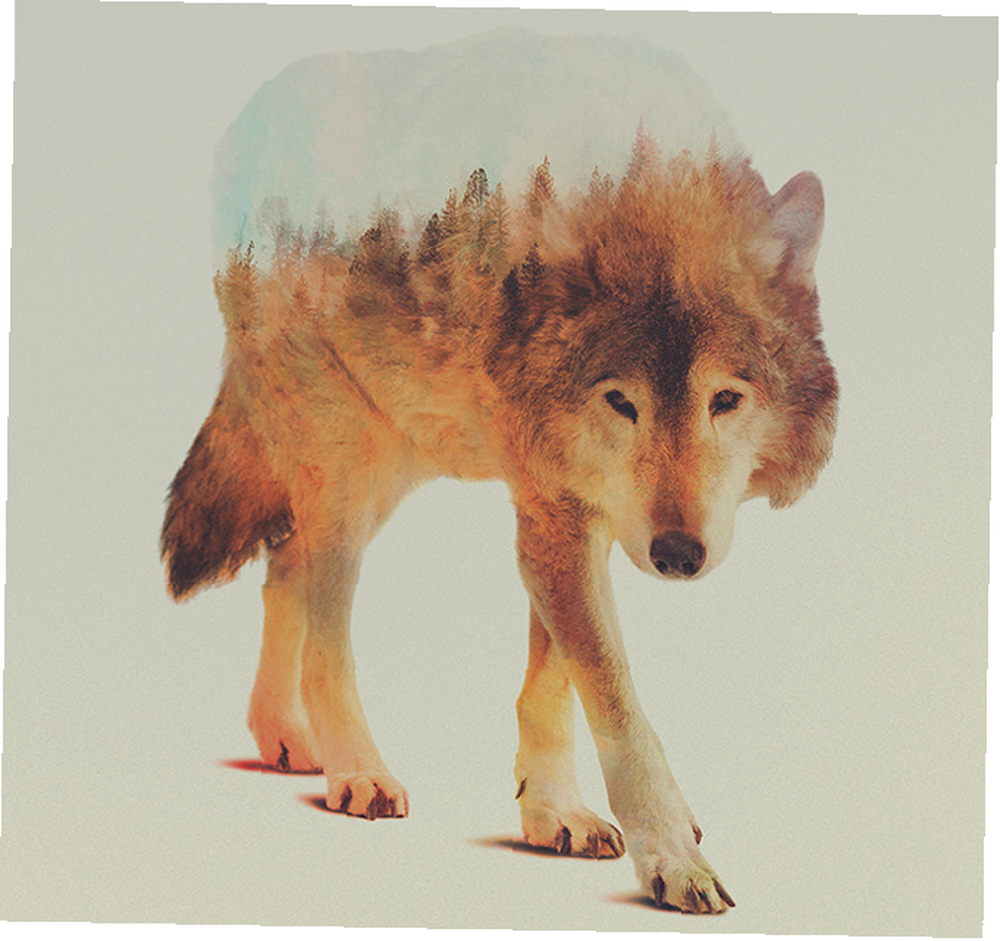 Resim Kredisi: Andreas Lie
Resim Kredisi: Andreas Lie
İki görüntünün çifte basit pozunu oluşturacağız. En iyi çift pozlu görüntüler genellikle içerdiği resim olarak bir insan veya hayvan öznesi kullanır ve bir manzara resmi 5 Popüler Udemy Kursunda En İyi Manzara Fotoğrafçılığı İpuçlarını Bulun 5 Popüler Udemy Kurslarında En İyi Manzara Fotoğrafçılığı İpuçlarını Bulun Bu manzara fotoğrafçılığı ipuçlarını yanınıza alın açık havada olduğunuzda. Sizin için beş popüler ve düşük maliyetli Udemy kursu seçtik, bu yüzden onları aramanıza gerek kalmadı. devredilen nesne olarak.
Demek istediğin iki resmi kullanabilirsin..
1. Adım: İlk Maruziyetinizi Kesin
Öncelikle, konuyu temel görüntü olarak kullanmak için konunuzu kesmeniz gerekir. Aşağıdaki resmi kullanıyorum.
 Resim Kredisi: Timothy Paul Smith
Resim Kredisi: Timothy Paul Smith
Görüntüleri kesmek için çeşitli yöntemler kullanabilirsiniz Photoshop'ta bir Fotoğrafın Arka Planını Değiştirme Photoshop'ta bir Fotoğrafın Arka Planını Değiştirme Photoshop'ta bir fotoğrafın arka planını değiştirmek ister misiniz? Adobe, fotoğrafın arka planını düzenlemeyi oldukça kolaylaştırdı. Photoshop'ta Bir görüntüyü çabucak kesmek istiyorsanız veya çok basit bir görüntüyle çalışıyorsanız, Kalem Aracınızı kullanın.
Resmi izleyin ve iki ucunuzu bağlayın.
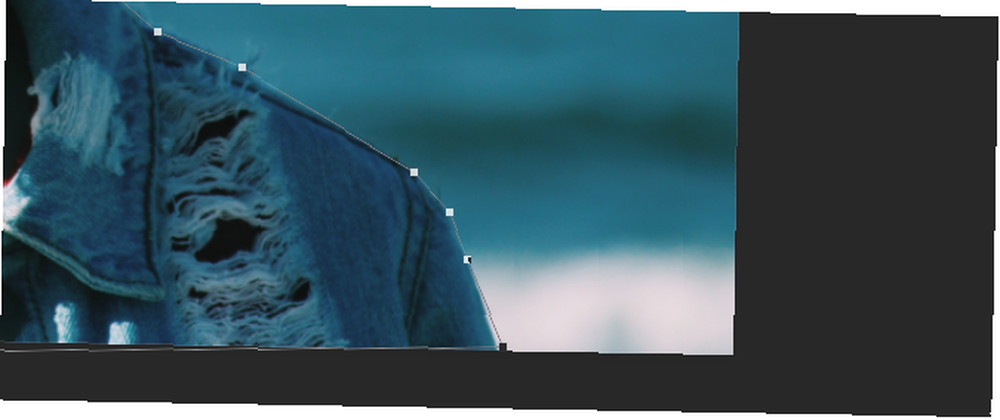
Sonra, sağ tık resminizi tıklayın Seçim yap, sonraki pencerede yarıçapı yumuşatın (birkaç görüntü için 1 veya 2 çalışmalıdır) tamam. Daha sonra şekliniz için bir seçim oluşturulacak.
Ayrıca kullanabilirsiniz Seç ve Maske Photoshop CC 2015 ve sonrasında bulunan ve daha doğru bir seçim yapmanıza yardımcı olacak araçlar.
Bir görüntüyü kesmek için ne kadar zaman harcarsanız, görüntü o kadar iyi olur. Resminizi seçtikten sonra, Ctrl + C ve sonra Ctrl + V kopyalayıp yeni bir katmana yapıştırmak için. Boşaltma resminizle katmanı seçin ve soluk Görüntü> Ayarlamalar> Desaturate.
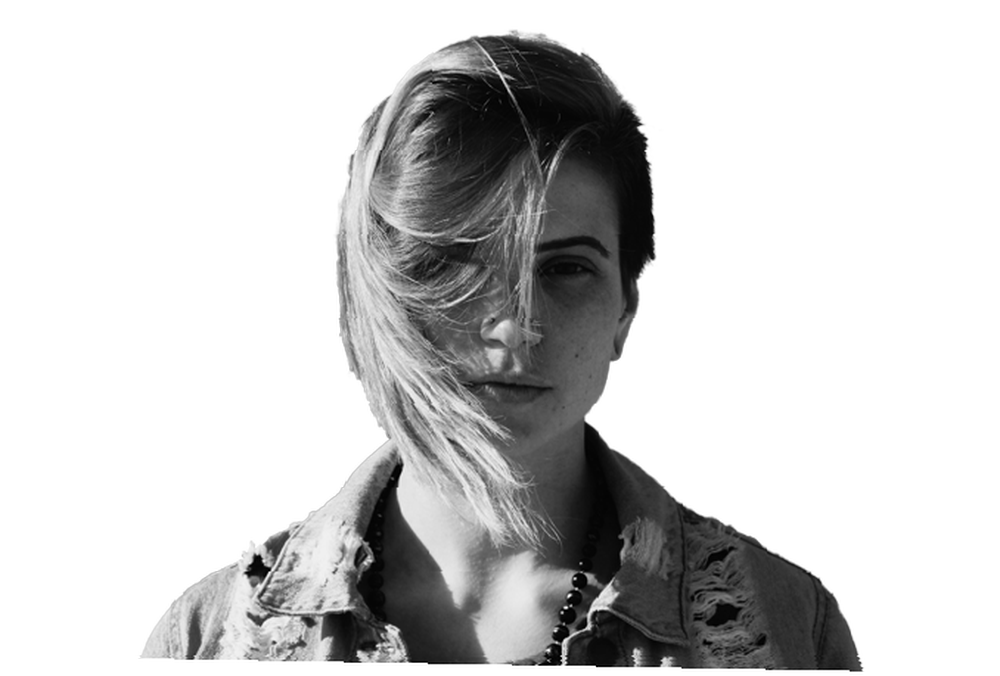
Bu, çift pozlama işleminize genel şeklini verecektir..
2. Adım: İkinci Maruziyetinizi Maskeleyin
Denizin görüntüsünü yukarıda gösterilene aktarıyorum. İkinci görüntüyü sürükleyip Photoshop panelinize bırakın. Önceki kesilmenizin üzerinde katmanlı olduğundan emin olun. Sonra Ctrl + Tıklayın boşaltma şekliniz Katmanlar panelin şeklini seçmek için tıklayın ve Katman maskesi Ekle aynı paneldeki düğme.

İkinci görüntünüz, ilkinizin bir kesiti olarak görünmelidir. Arka planınızla maskeniz arasında bulunan bağlantıyı tıklatarak, arka planı seçip tuşuna basarak resminizi maske içinde taşıyabilirsiniz. Ctrl + T klavyede.
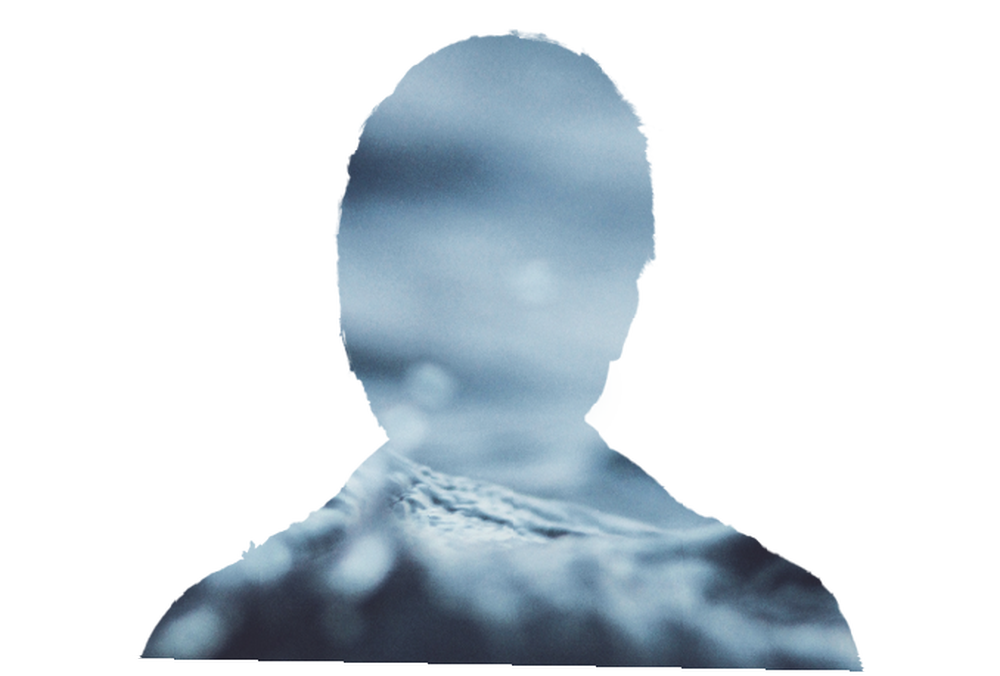
Ardından, katmanı seçip tıklayarak tıklayarak asıl kesme konunuzu kopyalayın. Ctrl + J. Bu kopyayı en üste yerleştirin. Ardından katman türünü değiştirin 3 Yeni Başlayanlar için Photoshop Katman Yönetimi İpuçları 3 Yeni Başlayanlar için Photoshop Katman Yönetimi İpuçları Uygun katman iş akışı, Photoshop verimliliğinin en etkili sırlarından biridir. İşte kim olduğunuz veya ne yaparsanız yapın, kullanmanız gereken üç temel ipucu. için Çarpmak. Şimdi arka plan ve ön plan görüntüleri arasında bir miktar çakışma görmelisiniz..
Başka bir tane uygula katman maskesi bu yeni oluşturulan katmana. Ardından, katman maskesi seçiliyken, fırça aracınızı etkinleştirin. Fırçanın boyutunu arttırın ve Sertlik için 0%. Emin olun Siyah ön plan renginiz ve fırçanız opaklık ayarlandı % 40. Görüntünüzün yalnızca öne çıkan özelliklerini (benim durumumda, gözlerim ve saçlarım) görene kadar öznenin etrafında fırçalayın. Katman düzeniniz şimdi aşağıdakine benzemelidir:
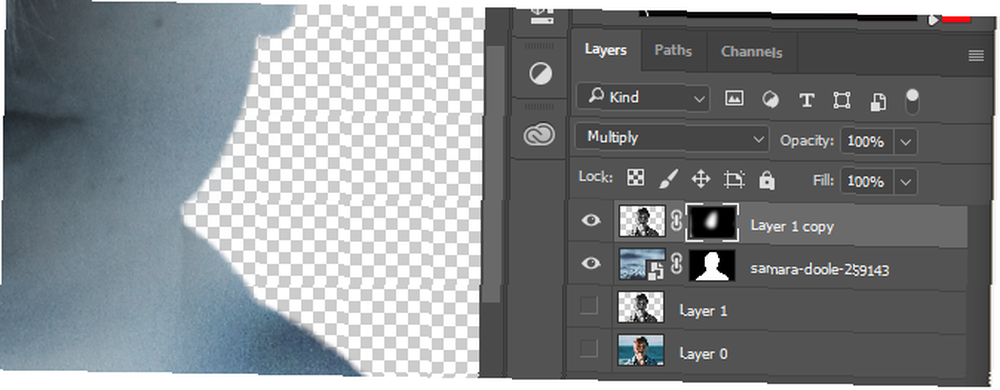
Son olarak, üst resim katmanınız seçiliyken, tuşuna basın. Ctrl + L Klavyenizdeki Bu senin açılacak Seviyeleri panel. Konunuzla ilgili ayrıntıları öğrenene kadar Gölge, Orta Ton ve Açık Ton değerlerini değiştirin. Bir kez bittiğinde, tıklayın tamam.
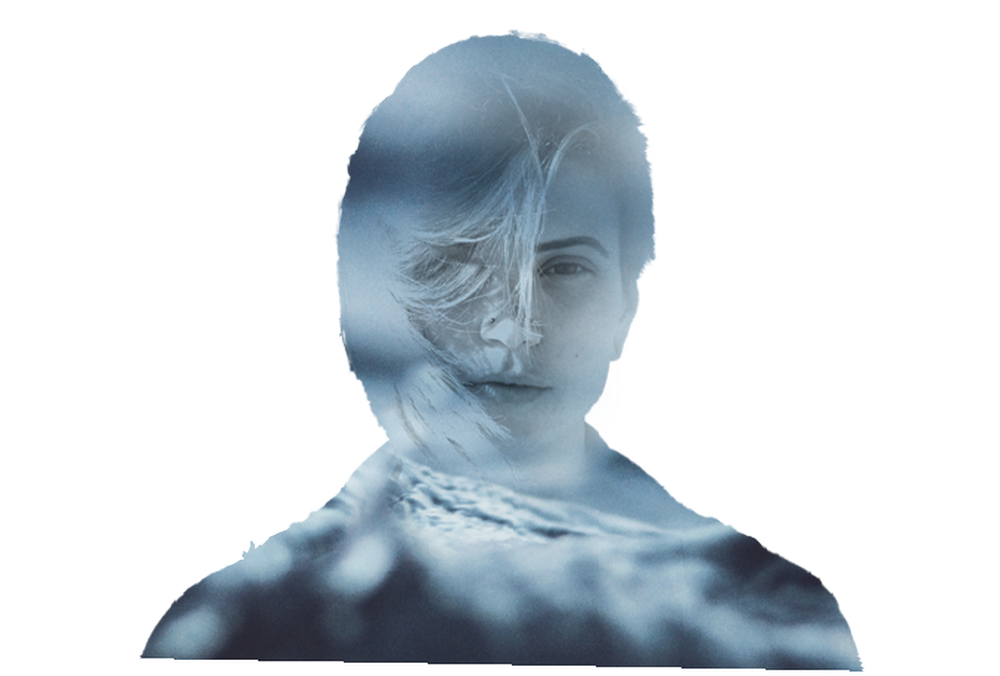
Şimdi etkinize büyük ölçüde ulaşıldığı için, uygun bir arka plan yaratacağız..
Adım 3: Çifte Maruz Kalmanız İçin Arka Plan Oluşturun
Tıkla Yeni dolgu veya ayar katmanı oluşturun Katmanlar panelinde düğmesine basın ve Koyu renk.

Click tamam Aşağıdaki pencereye tıklayın ve en alttaki Katmanlar panelinize yerleştirin. Ardından, renk dolgusu katmanınızın küçük resmine çift tıklayın ve çift pozlama görüntünüzün dış sınırına tıklayın. Renk dolgunuz seçilen renge değişmelidir.
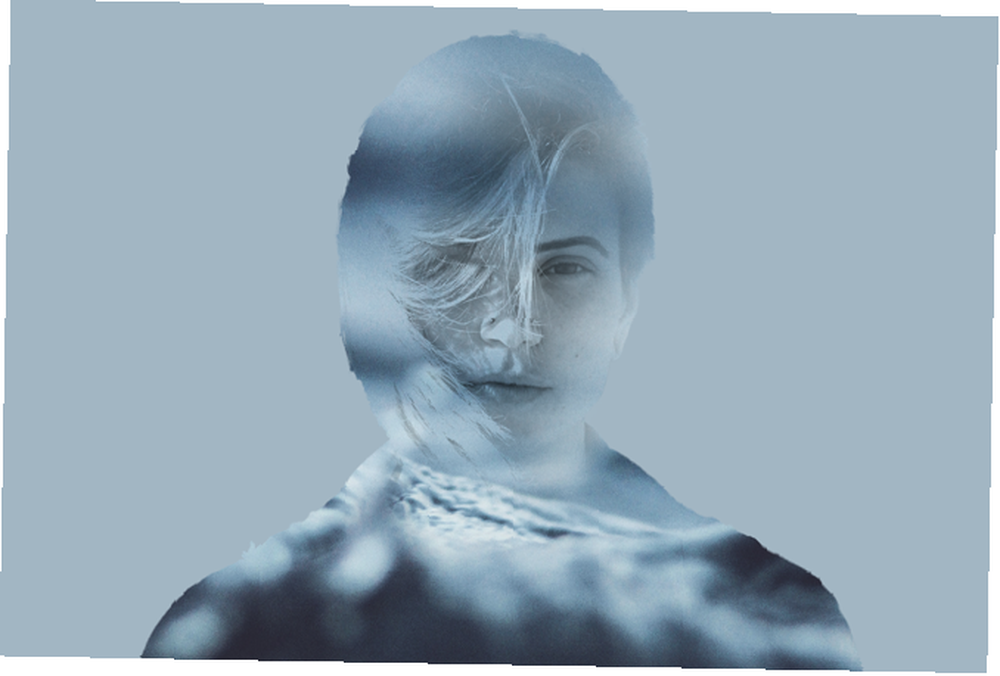
Resmi sonlandırmak için, yüklediğiniz resmin bir kopyasını oluşturun ( peyzaj görüntü) kullanma Ctrl + J ve kopyalanan katmanı sağ tıklayıp seçerek katman maskesini silin. Katman Maskesini Sil. Bu katmanı, Katmanlar panelinde Renk Doldurma'nın tam üstünde olacak şekilde sürükleyin ve katman türünü değiştirin. Yumuşak ışık.
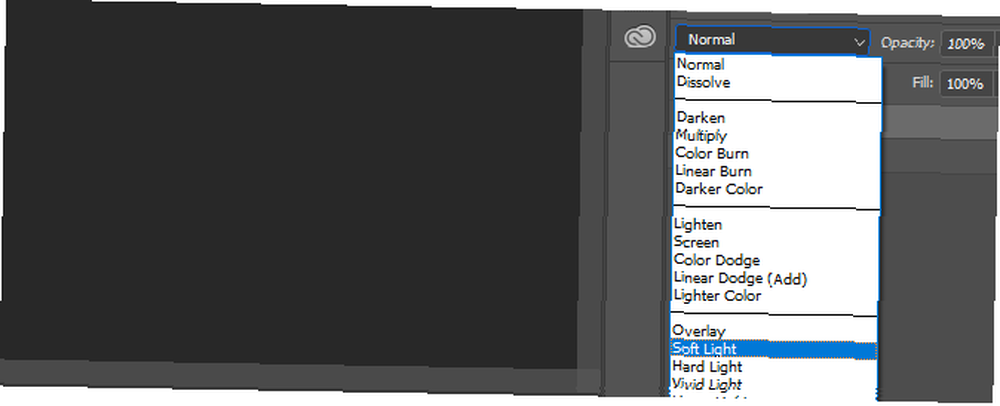
Son olarak, daha düşük opaklık etrafında % 50.
İkili Pozlama, Maruz Kalma
Aşağıdaki, çift pozlama tekniğimizin bir sonucudur..

Yukarıdakiler, bu efekti elde etmek için Photoshop'ta bulunan çeşitli araçların kendi kişisel kullanımımı yansıtırken, daha iyi bir yorumlama elde etmek için araçlarla oynamaktan veya kendi ayarlarınızı eklemekten çekinmeyin. Mutlu düzenleme!
Açıklamamızı beğendiniz mi? Başka ne Photoshop aldatmacası Adobe'nin Yeni Başlayanlar İçin YouTube'daki Yeni Photoshop Eğitim Serisi Adobe'nin Yeni Başlayanlar İçin YouTube'daki Yeni Photoshop Eğitim Serisi Adobe'nin Adobe tarafından başlatılan yeni bir Photoshop eğitim serisini deneyin. Öğrenmek ister misin? Aşağıdaki yorumlarda bize bildirin!











